本文还有配套的精品资源,点击获取
简介:右键管理工具是一个专门用于Windows系统右键菜单的应用程序,允许用户自定义和清理上下文菜单,提升操作效率。源自360安全卫士,它提供一个无需直接修改注册表的简单方式来管理和清理菜单项,特别适合不熟悉系统设置的用户。压缩包包含了启动脚本、界面组件、360核心组件、其他软件信息文件,以及配置文件和辅助工具,为用户提供了一个整洁的操作环境,并具备一定的安全保护功能。
1. 右键菜单的优化管理
右键菜单是用户与操作系统交互的重要途径之一。随着软件安装数量的增加,右键菜单项的增多会导致查找特定功能变得繁琐。本章将探讨如何优化管理右键菜单,从而提高工作效率。
1.1 右键菜单的现状分析
右键菜单项过多时,用户往往需要滚动多次才能找到所需的选项,这种情况降低了操作效率。许多用户可能会忽视一些有用的工具选项,因为它们被隐藏在众多菜单项中。
1.2 优化管理的重要性
优化管理右键菜单不仅能够提升系统的响应速度,还能改善用户的使用体验。合理的菜单管理可以帮助用户快速访问最常用的功能,同时隐藏或删除那些不常用的项。
1.3 优化方法概述
实现右键菜单优化管理的常见方法包括使用第三方右键管理工具,或者手动编辑注册表。本章将为读者提供一种安全有效的方式来管理和优化右键菜单。
接下来章节将深入探讨如何通过自定义右键菜单项、清理不必要的菜单项以及使用专业的右键管理工具来进行优化管理,并详细说明各种方法的优势和风险。
2. 自定义上下文菜单项
2.1 自定义菜单项的原理与方法
2.1.1 理解上下文菜单的工作机制
上下文菜单,通常被称为右键菜单,是由操作系统提供的一个用户界面元素,允许用户在特定的上下文环境下快速访问相关的功能。右键菜单可以由操作系统自动生成,也可以由安装的应用程序添加。这些菜单项通常是针对用户当前选择的文件、文件夹或者是应用程序特定的上下文。
要自定义上下文菜单项,首先需要了解其工作机制。在Windows操作系统中,右键菜单项的配置通常存储在注册表(Registry)和应用程序的数据文件中。注册表中的HKEY_CLASSES_ROOT和HKEY_CURRENT_USER节点下存储了与文件类型关联和用户自定义设置相关的键值。
2.1.2 探索菜单项的创建与配置
创建和配置自定义的右键菜单项,意味着我们需要在上述提到的注册表节点下添加或修改特定的键值。这可以通过注册表编辑器手动完成,或者利用脚本和第三方工具自动执行。
例如,若要添加一个新的右键菜单项,可按照以下步骤操作:
使用注册表编辑器打开 HKEY_CLASSES_ROOT 或 HKEY_CURRENT_USER 。 找到或创建与你的右键菜单项关联的文件类型或文件夹项。 在该文件类型的键值下,创建一个新的项,名为 Shell 。 在 Shell 项下创建一个新的子项,比如命名为 MyCustomAction 。 为 MyCustomAction 设置一个默认的显示名称,这样它就会显示在右键菜单中。 最后,在 MyCustomAction 下创建一个新的项 command ,并在其中设置默认值为执行的程序或脚本的路径。
通过这种方式,用户点击右键时,就可以看到新增的菜单项,并且点击该菜单项时执行预设的程序或脚本。
2.2 自定义菜单项的实践技巧
2.2.1 利用右键管理工具进行菜单自定义
为了简化自定义菜单项的过程,存在一些右键管理工具可以使用。这些工具提供了一个图形用户界面(GUI),使得用户可以无需直接编辑注册表来管理右键菜单项。
使用这些工具,用户可以:
查看和管理不同文件类型关联的右键菜单项。 启用或禁用特定菜单项。 添加新的自定义命令。
这些工具通常会提供搜索功能,帮助用户快速找到需要修改的菜单项,甚至对菜单项进行分组和排序。因此,即便是对注册表编辑不熟悉的用户也能轻松自定义右键菜单。
2.2.2 案例分析:常用软件的菜单个性化
以常见的文件管理器为例,我们可以具体展示如何使用右键管理工具进行菜单项的个性化设置。以Windows资源管理器为例,如果想要增加一个“打开命令提示符”到右键菜单,可以按照以下步骤:
下载并安装一个右键管理工具,比如ShellExView或RMBTray。 运行工具,并搜索“cmd”或“命令提示符”以找到当前关联的菜单项。 复制当前命令提示符菜单项的路径。 在工具中创建新的菜单项,并将复制的路径粘贴到“命令”字段中。 保存设置并测试新的右键菜单项是否有效。
通过这种方式,可以快速地将常用的命令行工具集成到右键菜单中,极大提升工作效率。
2.3 自定义菜单项的优势与风险
2.3.1 提升工作效率的实际案例
自定义右键菜单项的优势在于能够提升个人和团队的工作效率。通过将常用的工具、脚本或服务集成到右键菜单中,用户可以直接从文件或文件夹上下文中访问这些工具,从而节省了查找程序位置和打开它的步骤。
例如,一个开发人员可能会在右键菜单中添加一个“启动本地服务器”的自定义项,这样他就能快速启动本地的开发环境,而不需要打开命令行窗口或IDE并导航到相应的项目目录。
2.3.2 避免潜在的系统冲突与风险
虽然自定义右键菜单项有很多优势,但也存在风险。不当的修改可能导致系统不稳定,甚至出现安全问题。例如:
在注册表中错误地添加或修改键值可能导致文件关联错误或系统崩溃。 不安全的脚本或程序路径可能导致恶意软件入侵。
为了避免这些风险,最好的做法是:
在进行任何修改之前备份当前的注册表设置。 使用可靠的第三方工具来进行自定义操作,而不是手动编辑注册表。 确保任何添加到菜单中的命令或脚本是安全的,并且只来自于可信赖的来源。
通过遵循这些预防措施,用户可以在提升工作效率的同时,避免因自定义右键菜单而带来的潜在风险。
3. 简化右键菜单清理过程
3.1 清理右键菜单的必要性
3.1.1 识别不必要的菜单项
右键菜单,这个在日常电脑操作中频繁使用的功能,随着软件安装的增多,会变得越来越臃肿。除了常规的剪切、复制、粘贴等常用功能外,右键菜单中可能会充斥着许多不常使用的条目,这些冗余项来自于第三方软件,甚至某些恶意软件。它们不仅影响右键菜单的整洁,还可能拖慢系统的响应速度。
识别不必要的菜单项,是优化右键菜单的第一步。这通常涉及到右键菜单项的生成机制。它们大多注册在系统注册表中,通过右键菜单管理工具,我们能够查看每个条目的属性,判断其来源,并识别出那些不必要、重复或引起混淆的菜单项。
3.1.2 分析菜单项过多对系统性能的影响
菜单项数量的增加,对系统的性能造成的影响不容忽视。首先,每次右键点击时,系统都需要加载和解析菜单中的所有条目,这就意味着更多的菜单项会导致更长的加载时间。其次,菜单项的增多意味着更多的内存和CPU资源被占用,特别是在资源敏感的应用场景中,这将直接影响用户体验。
过多的菜单项不仅使得用户在寻找常用命令时感到困难,还可能隐藏了某些重要的菜单项,这不仅影响效率,还有可能因为误操作而引入安全风险。
3.2 实现右键菜单的快速清理
3.2.1 使用右键管理工具的清理功能
随着Windows系统的发展,第三方开发者推出了许多便捷的右键管理工具。这些工具能够扫描系统中的右键菜单项,并提供可视化的界面供用户选择需要清理的条目。一些工具还支持备份功能,允许用户在清理之前备份所有右键菜单项,以防万一需要恢复。
一个典型的右键管理工具通常具备以下功能: - 扫描系统中所有的右键菜单项 - 对每个菜单项提供详细的信息,比如它的来源,创建时间等 - 允许用户启用或禁用不需要的菜单项 - 提供菜单项恢复的选项,以应对误操作
3.2.2 清理流程与操作指南
使用右键管理工具进行清理的一般流程如下:
下载并安装一个可靠的右键管理工具。 打开该工具,它会自动扫描系统中的右键菜单项。 遍历扫描结果,对于每个菜单项,可以查看它的详细信息。 根据自己的使用习惯和需求,选择不需要的菜单项进行禁用或清理。 在进行任何更改之前,建议创建一个备份,这样一旦出现问题,可以迅速恢复到清理前的状态。 最后,重启计算机以应用所做的更改。
在操作过程中,应该细心和谨慎,因为有些系统或应用程序的菜单项可能看起来不常用,但实际上还是有其特定作用的。
3.3 清理后的系统优化效果
3.3.1 系统响应速度的提升分析
右键菜单清理之后,系统在处理右键点击事件时的响应速度将得到明显提升。这是因为在未清理前,系统需要处理大量的菜单项,而这些菜单项中很多是不必要的,增加了处理的负担。通过清理,减少了系统处理的项目数,从而降低了CPU和内存的负载。
根据不同的系统配置和软件环境,清理后的性能提升效果会有所不同。然而,大多数情况下,用户都能感受到明显的加速,尤其是在老旧电脑上,效果更加显著。
3.3.2 用户体验改善的实际反馈
用户体验的改善通常反映在几个方面:
减少等待时间 :在打开右键菜单时,用户不再需要长时间的等待,这使得日常操作更加流畅。 降低干扰 :清理掉不必要的菜单项,用户在寻找特定功能时,不再被无关选项干扰。 提高工作效率 :简洁的右键菜单能够帮助用户更快地找到他们想要的功能,从而提升整体的工作效率。
实际用户反馈表明,经过清理的右键菜单使得电脑操作更加顺手,尤其是在频繁进行文件管理任务的用户中反响特别好。
这里结束第三章的内容,接下来将提供第四章的内容。
4. 无需直接修改注册表的右键菜单管理
在现代操作系统中,注册表是存储配置信息的核心数据库,对系统的正常运行至关重要。右键菜单管理是许多用户日常维护的一部分,而直接操作注册表来进行管理往往具有较高的风险。因此,使用无需直接修改注册表的右键管理工具成为了一种更为安全和便捷的选择。
4.1 注册表在右键菜单管理中的作用
4.1.1 注册表编辑的复杂性与风险
注册表编辑器(regedit)是一个允许用户查看和管理注册表的工具,它是一个强大的工具,同时也非常危险。对注册表的不当修改可能会导致系统不稳定甚至崩溃。注册表中包含了无数的键值对,其中一些特定的键值对与右键菜单有关。因此,在编辑这些键值对时,用户必须非常小心,最好能够准确知道要修改的内容和修改后的影响。
4.1.2 注册表与右键菜单的关联解析
右键菜单的每一项都与注册表中的一个或多个键值对相关联。这些键值对定义了菜单项的显示名称、关联的程序、执行的命令等。例如,HKEY_CLASSES_ROOT 下的键值对决定了某个文件类型的默认打开方式。当用户右键点击特定类型的文件时,系统会根据这些键值对生成菜单项。因此,编辑注册表可以改变右键菜单的外观和行为,但这种编辑需要精确和谨慎。
4.2 右键管理工具的操作原理
4.2.1 工具对注册表的封装操作
现代的右键管理工具一般通过对注册表的封装来简化用户的操作。这些工具提供了一个图形用户界面(GUI),用户可以通过这个界面查看、添加、删除或修改右键菜单项,而无需直接面对复杂的注册表结构。工具内部封装了注册表操作的逻辑,将复杂的技术细节隐藏起来,让用户能够更容易地管理右键菜单。
4.2.2 实现对注册表的间接修改
右键管理工具实际上还是在对注册表进行操作,但它们将这种操作变得更为安全和简单。间接修改注册表的过程涉及以下几个步骤:
用户通过右键管理工具的界面提交修改请求。 工具将用户的请求转化为具体的注册表键值操作。 工具执行修改,并在执行前验证修改的有效性和安全性。 修改后的结果即时反映在系统的右键菜单中。
4.3 注册表间接修改的优势
4.3.1 提高系统的稳定性与安全性
通过间接修改注册表,右键管理工具大大降低了用户误操作的风险。由于用户不直接编辑注册表,而是通过工具提供的安全机制来实现修改,这样不仅可以减少因误操作导致的系统崩溃,也避免了潜在的安全风险。工具通常会有撤销操作的功能,使用户能够轻松地撤销之前的更改。
4.3.2 简化用户操作流程,降低出错概率
传统的注册表编辑通常需要用户具备一定的技术知识,对注册表结构有深入的了解。而通过右键管理工具,即使是对计算机了解不多的用户也能够安全地管理右键菜单。工具的界面直观,操作简单,用户只需要按照指示进行选择和确认,即可完成复杂的注册表修改。这样不仅降低了用户的使用门槛,也使得整个过程更加高效。
案例演示
假设有一个软件安装后在右键菜单中添加了多个不想要的项,用户希望通过管理工具来清理这些项。以下是使用右键管理工具进行清理的示例:
安装并打开右键管理工具 :用户下载并安装了名为“CleanRightClick”的管理工具,启动后界面简洁明了。
浏览右键菜单项 :在“CleanRightClick”工具中,用户选择要修改的右键菜单,比如“计算机”右键菜单。
选择并删除不需要的菜单项 :用户发现并选中了那些不想要的菜单项,并通过工具提供的“删除”按钮来移除它们。
确认并执行修改 :工具提示用户确认要删除的菜单项,用户确认后,工具将自动处理注册表中的相关信息,无需用户进行复杂的编辑操作。
重启并验证结果 :修改完成后,用户重启计算机以确保更改生效。再次右键点击“计算机”,确认之前不想要的菜单项已经被成功移除。
通过这样的流程,用户可以轻松清理右键菜单,避免了直接编辑注册表可能带来的风险,同时也提高了系统管理的效率和安全性。
5. 右键管理工具的适用人群
右键管理工具并非只面向技术专家,它通过提供图形界面和简化的操作流程,使得各种层次的用户都能轻松管理和优化他们的系统右键菜单。本章节将深入探讨不同用户群体如何从右键管理工具中受益。
5.1 面向不熟悉系统设置的用户
对于刚开始接触计算机,或者对系统设置不够熟悉的用户来说,右键菜单管理工具提供了一个友好的操作界面。
5.1.1 为初学者提供简化的操作界面
右键管理工具通常具有直观的图形用户界面,用户无需深入了解复杂的系统设置,就可以对右键菜单进行管理和定制。通过简单的点击和拖拽,用户可以轻松添加或删除菜单项,甚至可以将常用的文件夹和程序固定在右键菜单中,以实现快速访问。
| 操作 | 说明 |
|-----------------|-----------------------------------------------|
| 打开工具界面 | 用户点击工具图标,打开主界面 |
| 选择菜单项 | 在界面中选择需要管理的菜单项 |
| 添加或删除 | 使用界面上的添加按钮或删除按钮进行操作 |
| 快速访问设置 | 通过界面上的快捷方式,将常用项添加到右键菜单中 |
右键管理工具通过提供图形化操作,简化了复杂的注册表编辑过程,从而降低了用户出错的风险,提高了使用的安全性。
5.1.2 分析初学者在右键管理中可能遇到的问题
尽管右键管理工具的设计目的是简化操作,初学者在使用过程中仍然可能遇到一些困惑。例如,对于菜单项的功能不够理解,可能会误删重要的系统功能。为了避免这种情况,工具开发者通常会在界面上提供必要的解释和说明。
graph TD
A[开始使用工具] --> B[查找并解释菜单项]
B --> C[确认操作的必要性和安全性]
C --> D[执行修改]
D --> E[提供撤销选项以防止错误操作]
E --> F[反馈和帮助选项]
通过这样的流程设计,初学者在使用右键管理工具时可以获得更多的指导和帮助,从而提升操作体验。
5.2 对于高级用户的适用性
对于那些已经熟悉系统设置,并且喜欢深入自定义和优化系统的高级用户来说,右键管理工具同样提供了许多高级功能和灵活性。
5.2.1 高级功能的介绍与应用
高级用户往往需要更精细的控制。右键管理工具的高级功能可能包括:
批量操作:允许用户一次性处理多个菜单项。 个性化脚本:支持用户编写自定义脚本,实现更复杂的右键菜单定制。 导入导出设置:方便高级用户在不同计算机间共享或备份他们的设置。
// 示例代码:使用JavaScript编写一个简单的右键菜单项批量操作脚本
function batchEditContextMenu() {
const menu = getContextMenu(); // 获取右键菜单对象
const items = menu.getItems(); // 获取所有菜单项
items.forEach(item => {
if (item.name.startsWith("不必要的前缀")) { // 指定需要修改的菜单项条件
item.disable(); // 禁用菜单项
}
});
}
batchEditContextMenu();
上述代码展示了如何批量禁用带有特定前缀的菜单项,这样的功能极大地满足了高级用户的个性化需求。
5.2.2 探讨工具在专业领域中的应用案例
在专业领域,比如IT运维、开发工作等,右键菜单管理工具可以大幅提升工作效率。比如:
在编程时,可以快速通过右键菜单访问调试工具或代码编辑器。 在网络管理中,可以迅速打开常用的网络诊断工具和配置界面。 在设计工作中,可快捷插入特定的图形模板和设计工具。
右键管理工具的应用案例显示了它如何在不同的专业场景中被高效利用,从细节处提高了用户的专业工作效率。
6. 360安全软件公司的右键管理工具特性
360安全软件公司不仅以其全面的安全解决方案而著称,其右键管理工具也是用户众多、功能强大的一款产品。本章节将深入探讨360右键管理工具的主要特性,从安全防护功能的集成、文件和配置信息管理到综合性能和用户体验进行分析。
6.1 安全防护功能的集成
360右键管理工具的一个显著特点是集成了全面的安全防护功能。这不仅包括病毒防护、系统修复,还包括提升系统整体的安全性。
6.1.1 工具的病毒防护与系统修复能力
360的右键管理工具内置了强大的病毒防护功能。在用户进行文件操作或系统管理时,它会实时监控可能存在的恶意行为,及时进行拦截和处理。这意味着,即便是在右键菜单中,用户也能享受到安全保护。
系统修复功能是工具的另一亮点,它能够检测并修复因病毒破坏或误操作导致的系统文件问题,保证系统的正常运行。
6.1.2 安全功能与右键管理的结合优势
将安全功能与右键管理结合起来,360工具实现了安全防护的无缝接入。用户在使用右键菜单进行文件操作时,无需额外启动安全软件,即可保证操作的安全性。
这种集成功能极大地方便了用户,提高了工作效率。用户不再需要记住多个安全工具的操作,简单的一个右键操作,即可兼顾文件管理和安全防护。
6.2 文件和配置信息管理
在日常的IT工作中,对文件和系统配置信息的管理是不可或缺的。360的右键管理工具提供了丰富的文件管理功能,并且支持对配置信息的有效管理。
6.2.1 理解文件管理在右键管理中的作用
文件管理功能允许用户在右键菜单中直接访问文件的属性、加密、压缩等操作。这样的设计极大地简化了文件操作流程,使得文件处理变得更加高效和方便。
此外,文件管理功能通常还包含文件查找、排序、筛选等功能,从而提高了用户在进行大量文件操作时的工作效率。
6.2.2 探索配置信息管理的重要性及实现方式
配置信息管理对于系统维护和优化至关重要。360的右键管理工具提供了对系统配置文件的访问和修改功能,用户可以通过工具快速定位到关键配置文件,进行必要的修改。
工具还提供了配置信息的备份和还原功能,确保了用户的每一次操作都是可逆的,大大降低了因配置错误导致系统不稳定的风险。
6.3 工具的综合性能与用户体验
一个优秀的软件不仅需要有强大的功能,还需要有良好的性能和用户体验。360右键管理工具在这两方面也做了细致的优化。
6.3.1 性能测试与优化分析
性能测试显示,360右键管理工具在响应速度和资源占用方面表现优异。它采用了高效的数据处理算法,减少了操作的延时,提高了工具的反应速度。
工具还针对不同的操作系统进行了优化,确保在各种环境下都能稳定运行,不会给用户系统带来额外的负担。
6.3.2 用户反馈与评价总结
从用户反馈来看,360右键管理工具得到了广泛的好评。用户普遍认为该工具功能全面、操作简便,并且安全可靠。360通过不断的用户调查和反馈收集,不断地优化产品,努力满足用户的需求。
总的来说,360安全软件公司的右键管理工具在安全防护、文件和配置信息管理以及性能优化方面都表现出色,是值得推荐给IT专业用户的一款实用工具。
本文还有配套的精品资源,点击获取
简介:右键管理工具是一个专门用于Windows系统右键菜单的应用程序,允许用户自定义和清理上下文菜单,提升操作效率。源自360安全卫士,它提供一个无需直接修改注册表的简单方式来管理和清理菜单项,特别适合不熟悉系统设置的用户。压缩包包含了启动脚本、界面组件、360核心组件、其他软件信息文件,以及配置文件和辅助工具,为用户提供了一个整洁的操作环境,并具备一定的安全保护功能。
本文还有配套的精品资源,点击获取